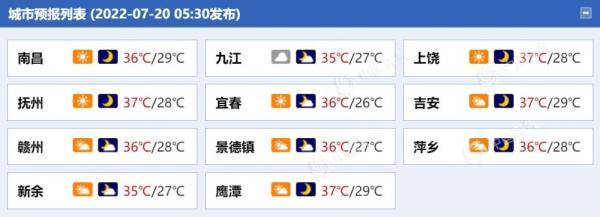blender 批量设置属性(Blender鼠标和界面基本操作)
免费开源软件,运行blender-2.92.0-windows64.msi
安装完成即可。
TAB键,可以在物体模式和编辑模式之间切换。
按shift 光标中键,平移视图。
中间旋转,光标轮子缩放
N键隐藏拉出来显示的工具栏
Ctrl alt Q显示四个视图,再次按它切换回来单个透视图
选中一个物体,按小键盘上的/键,可以独立显示该物体,隐藏其它物体。
按小键盘的点和CTRL键,可使四个视图一起聚焦
在使用切割工具时,按K进入切割模式,才能实现吸附捕捉
按CTRL可以捕捉边线的中点。
按E键终止当前切割
按ALT键,选择循环边
按ctrl ALT键,选择拼排边
选中第一个面,再按CTRL键,选择另外一个面,可以选中它们之间的所有面,边线和节点也是同理。
按F键,顶点工具,可以连接两个顶点,或者把两个对边连成一个面。


连接顶点的路径工具:可以把选中的顶点连成一条线。它是按选择顶点的顺序进行连接的。


连接顶点对,
以上面的区别是,这个可以使顶点与顶点之间进行连接。连接顶点路径和连接顶点的区别如下图。


自动合拼顶点工具:

对物体进行了缩放之后,要使用全部变换,才会真正应用到物体上。按CTRL A打开全部变换面板。否则在后面应用倒角的时候会出现倒角缩放得不均匀。



选中要查看的物体,按键盘左上角的~键,打开如下菜单,选择查看所选,就可以把视图拉近到所选到的物体。或者选中要查看的物体之后,直接按小键盘上的小数点。也可以。

右上角的大球,可以旋转透视视图,按XYZ小球,可以显示到X视图或YX视图,即是前后左右视图。



在设置语言时,如果勾上如上项之后,还不会切换成中文,可在语言框手动选择语言。

如果电脑有独立显卡,勾上如下项,渲染速度会比较快。

设置中文字体路径,选择系统中的中文字体。


控制栏,点开这个图标,激活要显示的工具。

如下四个工具,第一个是锁定,中间的两个是隐藏,最后那个相机如果不激活就是不渲染此物体。

保存默认设置:

如下10个英文菜单,代表不同的窗口模式,1,默认模式,2建模,3雕刻模式,
- UV界面,5,材质绘制,6,着色,7,动画
8,渲染,9,合成;10,编程。

窗口左上角的这个表示当前所用窗口的标图,打开它可切换其它窗口,拖动窗口的边角可以调窗口的大小。

去掉不要的窗口,把光标放在窗口左或右上角,出现十字光标时,拖动该窗口向另一个窗口,可以占领另一个窗口。出现十字光标时,下拉可以增加窗口

在菜单,编辑,偏好设置里面要勾上这个拐角拆分才可以进行上面的窗口拆分操作。

左边的这排按钮,光标放在大约红框的位置,可以拖动它的大小。

如下按钮,进入相机视图。也就是渲染所看到的画面

锁定相机方位:使摄像机跟随我们的视图同步。

窗口中右边的几个铵钮视图,缩放,平移,摄像机,透视。

右边如下按钮,切换正交或透视视图,左上角显示当前视图是正交还是透视。

在另存为文件的时候,点下方的加号,可以自动在文件名后加一个序号1

勾上此项,在保存文件时,才能把贴图灯光之类的东西一起保存。

摄像机的输出图片大小,在下图这里输出面板上设置

#注明:转载须经本人同意,未经允许,禁止转载!
内容仅供参考,并非完全正确,如有错误,欢迎在评论区指正或学习交流!
,免责声明:本文仅代表文章作者的个人观点,与本站无关。其原创性、真实性以及文中陈述文字和内容未经本站证实,对本文以及其中全部或者部分内容文字的真实性、完整性和原创性本站不作任何保证或承诺,请读者仅作参考,并自行核实相关内容。文章投诉邮箱:anhduc.ph@yahoo.com